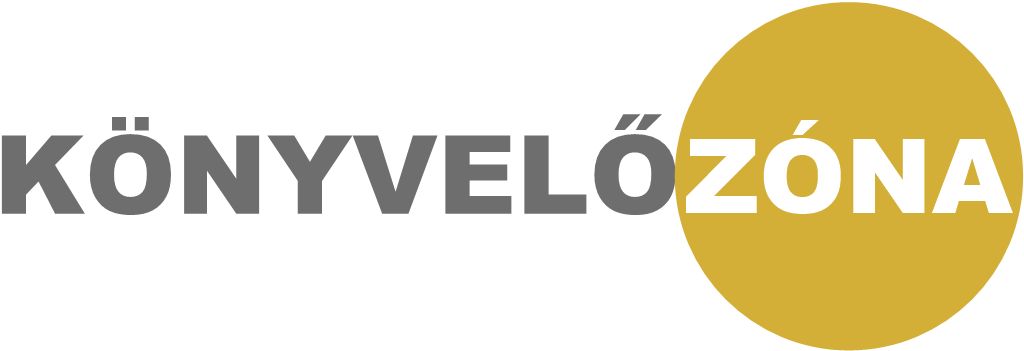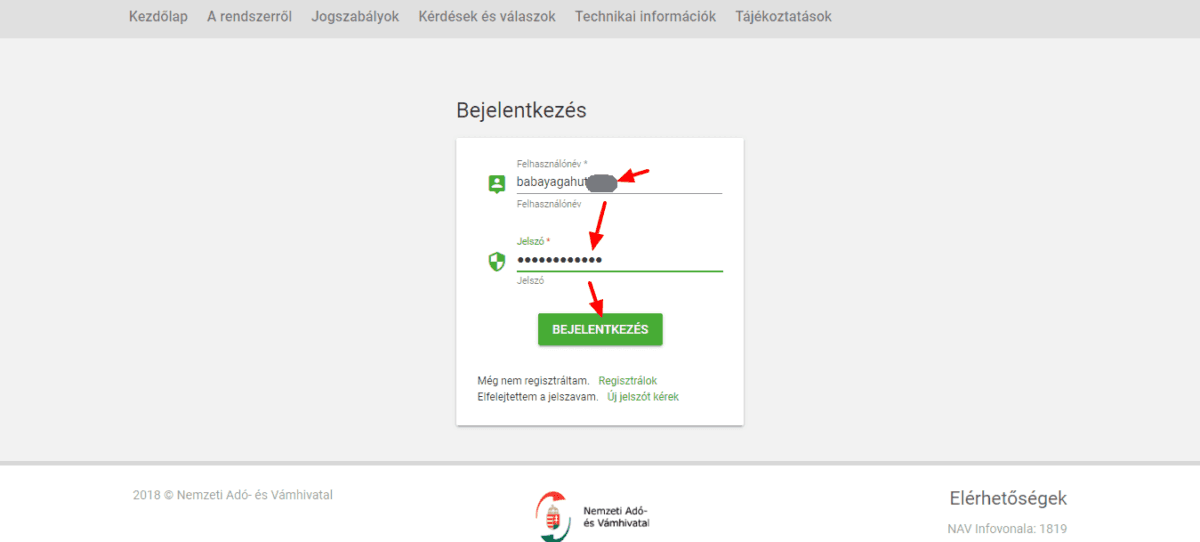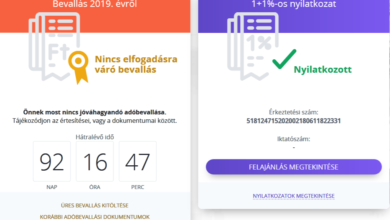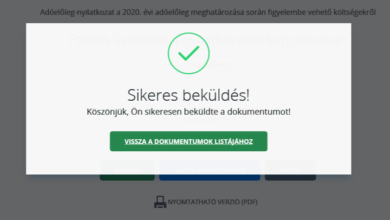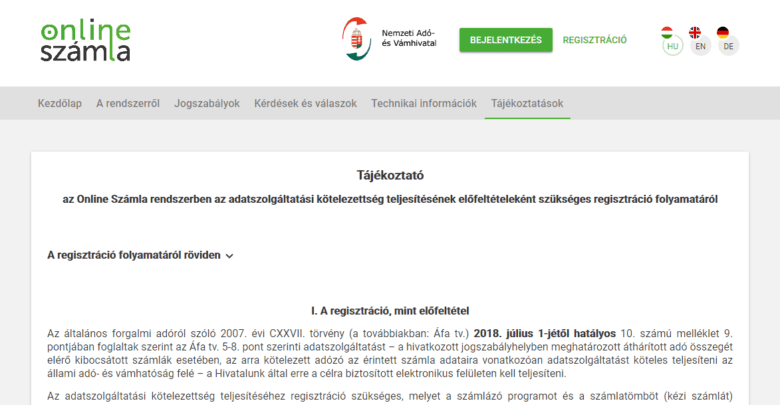
Eljött a nagy nap, amikor a NAV számla adatszolgáltató rendszere az egyszerű földi halandó számára is elérhetővé vált. 2018. július 01 előtt ez a legfontosabb teendőnk; akinek várhatóan eléri a kiszámlázott számlájában az áfa értéke a 100ezer forintot, annak 2018. július 1-étől kezdődően tudatni kell a NAV-val számlája adatait, de erre csak akkor van lehetősége, ha előtte elvégzi azt a kötelező regisztrációt, amelyben közli, hogy ő azonos önmagával. 😀
A gazdálkodó szervezetek számára az elsődleges regisztráció nem túl bonyolult, de azért a számítástechnikában nem igazán jártas ügyvezetők, képviseletre jogosultak számára a következőkben bemutatjuk, hogy mit kell tenni lépésről lépésre ahhoz, hogy ezt az akadályt sikerrel vehessük.
Az előkészületek:
A regisztrációhoz Ügyfélkapus hozzáférés szükséges; akinek nincs, ne is bámészkodjon errefelé! Irány egy Kormányablak, irány az Ügyfélkapus regisztráció megszerzése.
Akinek van már Ügyfélkapus hozzáférése, azoknak azt tanácsoljuk, hogy készítsék elő az adókártyájukat (szükség lesz az adóazonosító jelre!), valamint a képviselt cég adataival sem árt tisztában lenni, leginkább az adószámmal.
Amiket menet közben kell beírni, de jobb, ha már most kitaláljuk, mielőtt nekivágunk:
Felhasználói név, jelszó, kapcsolattartási email cím. (Nemes egyszerűséggel az Ügyfélkapus adatokkal egyező adatokat adtunk meg. Igaz ugyan, hogy nem szerencsés mindenhova azonos adatokat használni, de valljuk be: Ügyfélkapu, Cégkapu, Adatszolgáltatás, Számlázó – kicsit sok, de annyira nem, hogy mindegyikhez azonosat használjunk, de arra vigyázzunk, hogy tényleg nehezen kitalálható legyen. Mi pl. egy közismert gyermekvers-részletet használunk, amiben van kisbetű, nagybetű és számok. Nem könnyű elfelejteni, de nehéz lenne megfejteni.)
A regisztráció lépései:
1. Keressük fel a https://onlineszamla.nav.gov.hu/ weboldalt
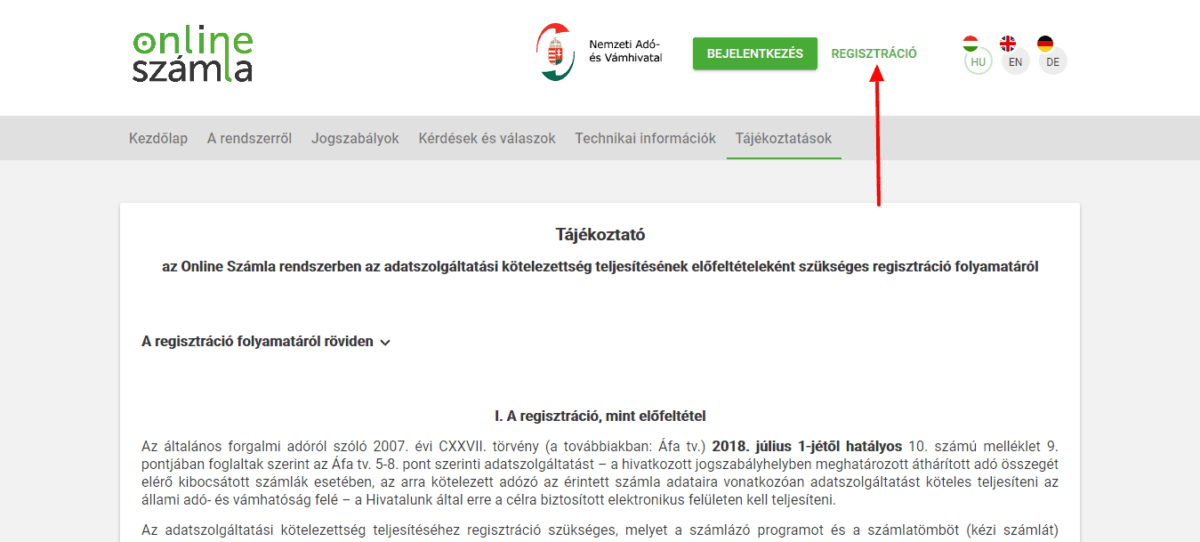
2. Kattintsunk a jobb felső sarokban lévő (a zöld színű “Bejelentkezés” felirat mellett) REGISZTRÁCIÓ feliratra, oda, ahova a fenti képen a piros nyíl mutat.
3. A következő megjelenő felület az Ügyfélkapus belépési felület, ahova az Ügyfélkapus adatainkat kell megadni, és az Ügyfélkapus sikeres belépést követően a rendszer automatikusan visszairányít bennünket a regisztrációs felületre, ahol az ADATSZOLGÁLTATÁSRA KÖTELEZETT ADÓZÓI REGISZTRÁCIÓ feliratra kattintva folytathatjuk a folyamatot.
 4. Következő lépésben az adóazonosító jelünket kell beírni (nem az adószámot, nem a cég adószámát, hanem az AAJ-t!!), majd az ELLENŐRZÉS feliratra kattintani.
4. Következő lépésben az adóazonosító jelünket kell beírni (nem az adószámot, nem a cég adószámát, hanem az AAJ-t!!), majd az ELLENŐRZÉS feliratra kattintani.
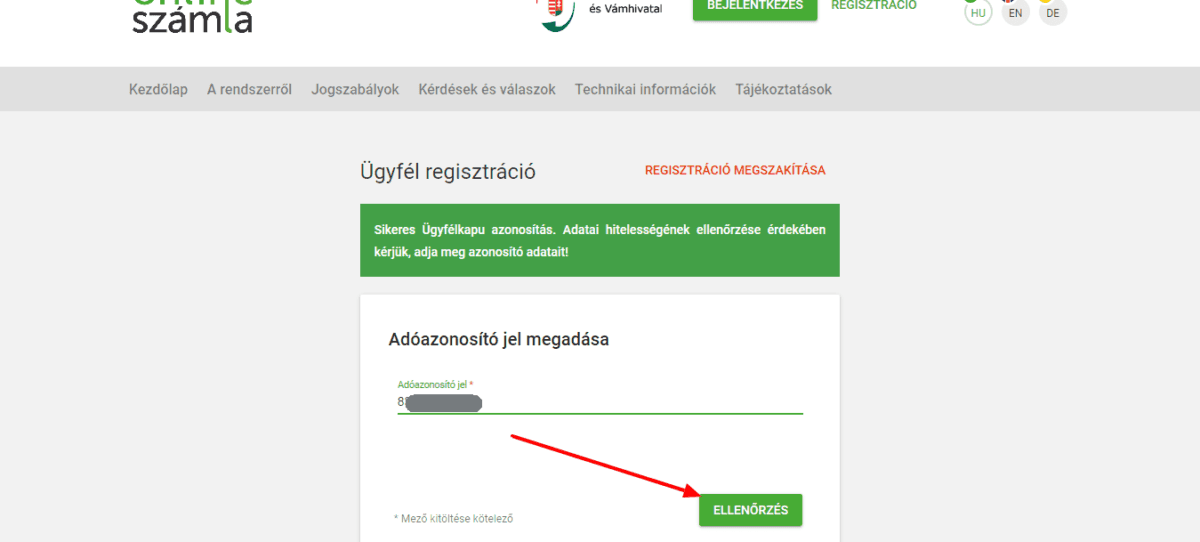 5. Amennyiben sikeresen eltaláltuk az adóazonosító jelünket, a rendszer újabb feladatot ad; meg kell adnunk a további használatok során belépéshez szükséges felhasználói nevünket. Ne feledjük a megadást követően felírni magunknak, mert hamarosan szükség lesz rá! A felhasználói név megadását követően a rendszer ellenőrzi, hogy valóban csak ékezetmentes karaktereket és számokat használtunk, csak ehhez az ellenőrzéshez rá kell kattintani a továbblépést eredményező FELHASZNÁLÓNÉV feliratra.
5. Amennyiben sikeresen eltaláltuk az adóazonosító jelünket, a rendszer újabb feladatot ad; meg kell adnunk a további használatok során belépéshez szükséges felhasználói nevünket. Ne feledjük a megadást követően felírni magunknak, mert hamarosan szükség lesz rá! A felhasználói név megadását követően a rendszer ellenőrzi, hogy valóban csak ékezetmentes karaktereket és számokat használtunk, csak ehhez az ellenőrzéshez rá kell kattintani a továbblépést eredményező FELHASZNÁLÓNÉV feliratra.
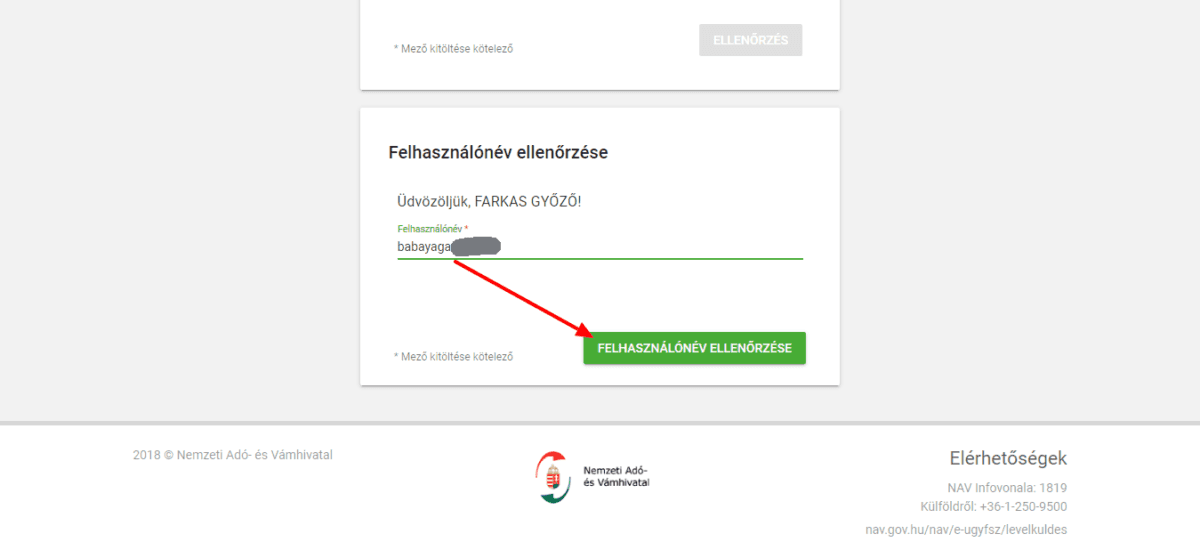
6. A sikeres felhasználói név választást követően a regisztráció típusát kell a legördülő menüből kiválasztanunk (vagy gazdálkodó szervezet, vagy egyéni vállalkozás – nehéz lesz elveszni a lehetőségek között… 🙂 ), majd beírni a képviselt szervezet adószámát, és az ADÓZÓI ADATOK ELLENŐRZÉSE feliratra kattintva továbbhaladni.
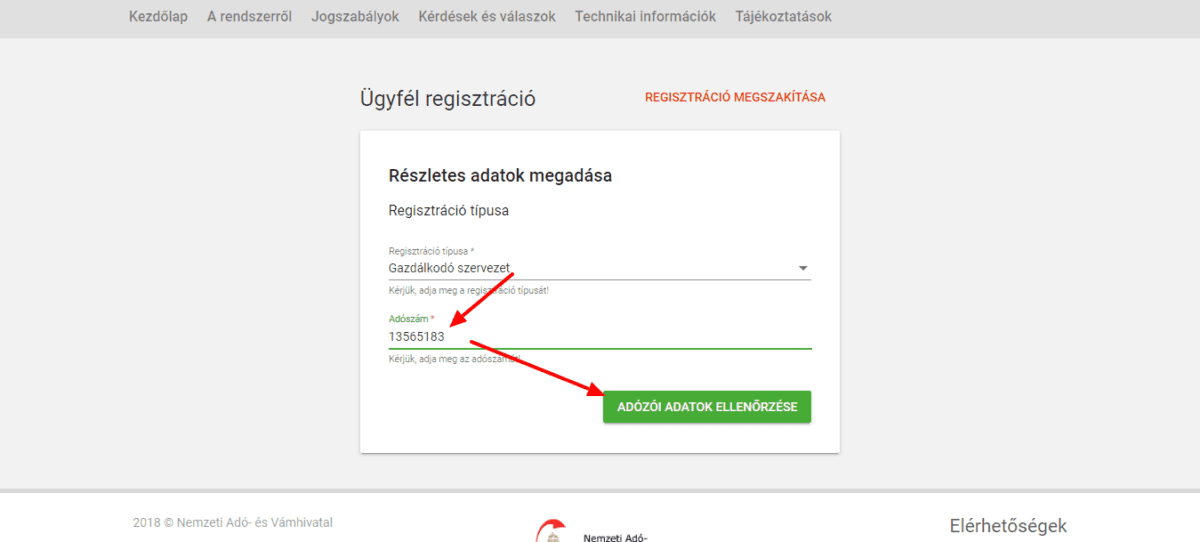
7. Elérkeztünk a regisztráció befejezésének utolsó állomására, amikor a részletes kapcsolati adatokat kell megadni, és utolsó pillantást vetni az összeszedett adatokra – valóban oda regisztráltunk, és azokkal az adatokkal, ahova – ha nem is szerettünk volna – a kötelezettségteljesítés megkívánta. Ha minden stimmel, kattintás a hőn vágyott REGISZTRÁCIÓ feliratra.
8. A sikeres regisztrációz ugyan külön “Hurrá! Sikerült!” felirat nem jelzi, de a rendszer a BEJELENTKEZÉSI FELÜLETET tárja elénk; tegyük meg azt a szívességet, hogy ennyi munka után be is lépünk, megtekintjük, hogy regisztráltak vagyunk! (Érdekesség még, hogy a sikeres regisztrációról a rendszer nem küld visszaigazolást, ezért nem árt, ha készítünk az első bejelentkezéskor egy képernyőlépet, és eltároljuk a regisztrált szervezet digitális mappájába, a fontos iratok közé.)
Tisztelettel felhívjuk szíves figyelmét mindenkinek arra a tényre, hogy a NAV online adatszolgáltatási kötelezettség bármikor érinthet bármely’ szervezetet, és ezért erősen ajánljuk ezt az 15-30 perces regisztrációt (majd azt követően a további felhasználók regisztrációját) minél előbb elvégezni, mert a NAV megígérte, hogy nem lesz igazán elnéző; már az első kötelezettség kihagyása is nagyon fájni fog.
Ugyancsak tájékoztatunk mindenkit arról, hogy ez a regisztráció a képviseletre jogosultak (meghatalmazottaik) kötelezettsége; ez egyáltalán nem könyvelői feladat!
Természetesen, az nincs kizárva, hogy a könyvelő(iroda) segít, de semmiképpen ne gondolja azt senki, hogy ez belefér az ingyenes szolgáltatások körébe; egy elsődleges regisztráció, az előkészítő és befejező munkákkal együtt kb. fél óra, ami idő alatt semmi más érdemi munkavégzésre nincs lehetőség (a további felhasználók mellérendelése sem rövidebb idő, mert róluk további adatokat is be kell gyűjteni). Nem kell csodálkozni, ha a könyvelő a szokásos óradíját felszámítja, ha vállalja egyáltalán a közreműködést a regisztrációban!